数据是GIS的血液!
虽然我们在水经微图(简称“微图”)中可以下载各种各样丰富的地图数据,但相信大家对数据的追求是无止境的。
我们现在就来分享一下,如何在QGIS中下载高清卫星影像的方法。
如果你需要最新版本的QGIS软件,请在文末查看该软件安装包的领取的方法。
安装插件
打开QGIS,在菜单栏上点击插件,选择管理并安装插件,如下图所示。
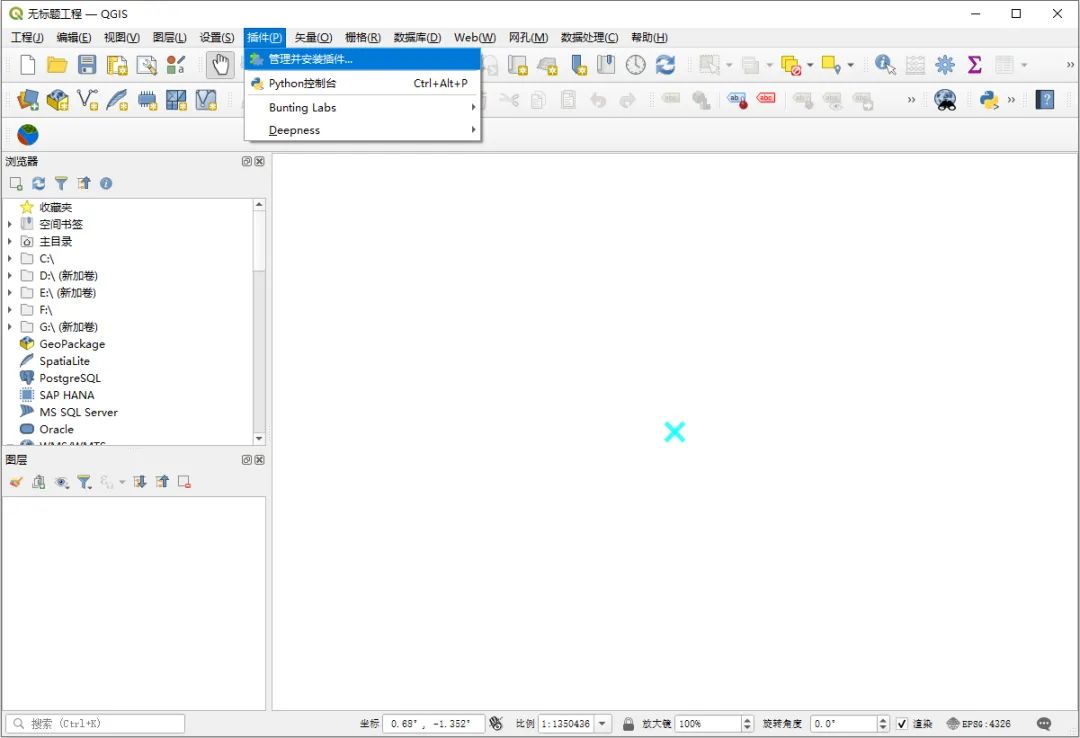
选择管理并安装插件
在显示的插件对话框内,选择全部选项卡,搜索QuickMapServices,选中搜索结果,点击安装插件完成插件的安装。
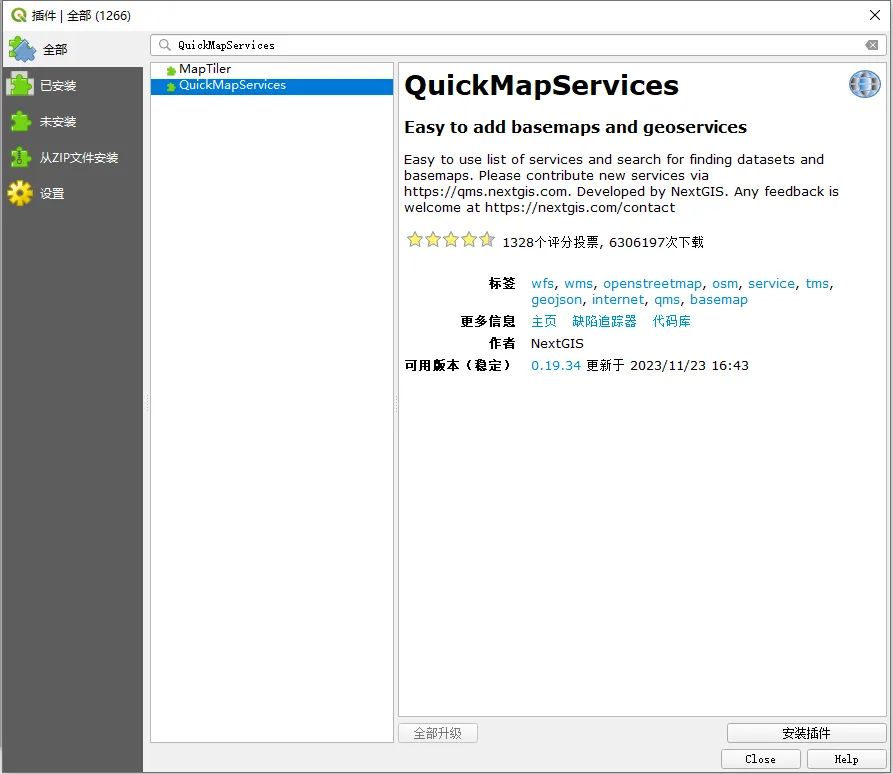
点击安装插件
加载图源
在菜单栏上点击“Web\QuickMapServices\Settings”菜单,如下图所示。
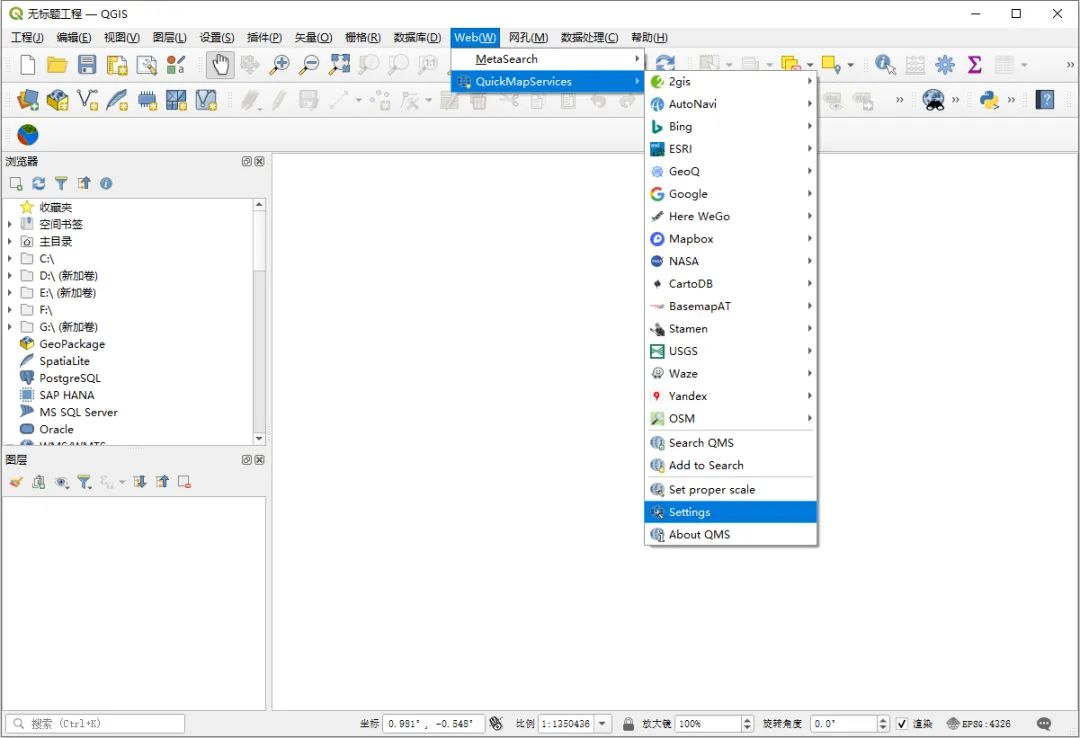
选择Settings
在显示的QuickMapServices Settings对话框内选择More services选项卡,点击Get contributed pack,如下图所示。
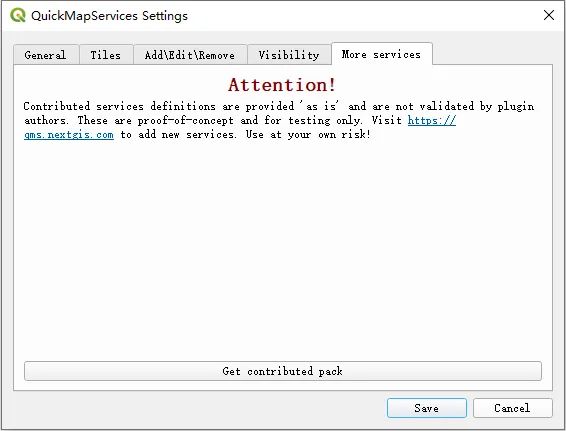
点击Get contributed pack
加载完在线资源包后点击“Web\QuickMapServices”可以看到在线的地图资源,如下图所示。
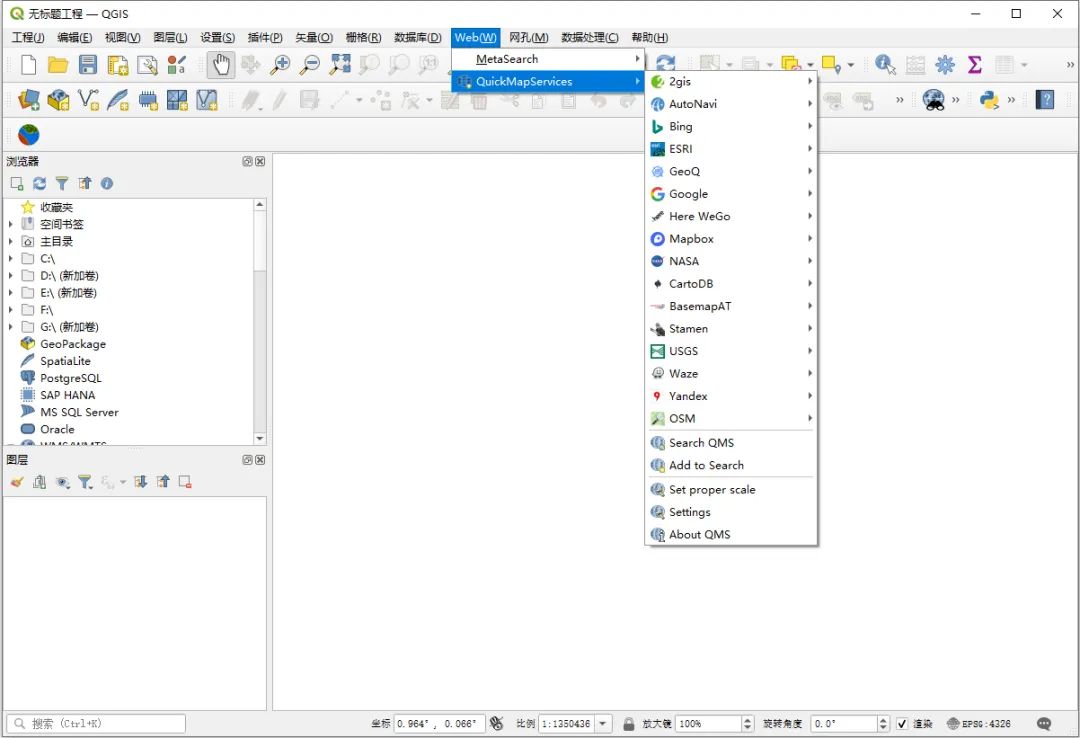
在线地图资源
下载地图
将需要下载的范围文件和在线地图同时加载,在需要下载的卫星图上点击右键,选择“导出\另存为”,如下图所示。
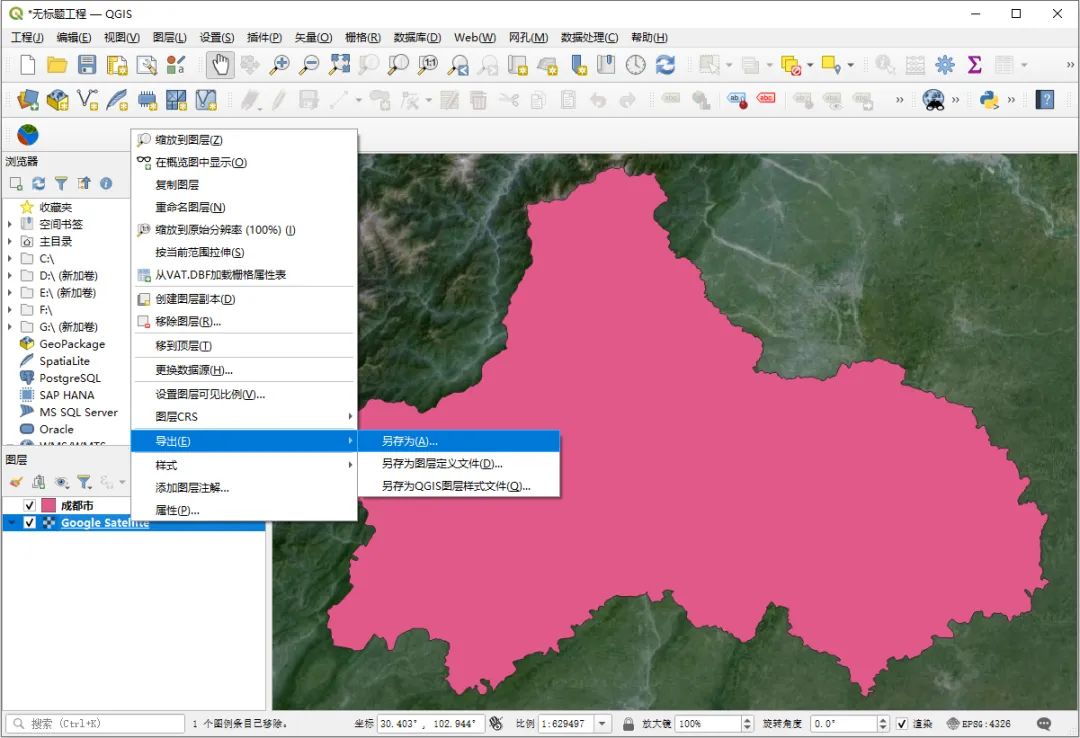
选择另存为
在显示的栅格图层另存为对话框内,不勾选创建VRT,设置保存路径,选择成都市图层范围作为导出范围,分辨率设置为5,如下图所示。
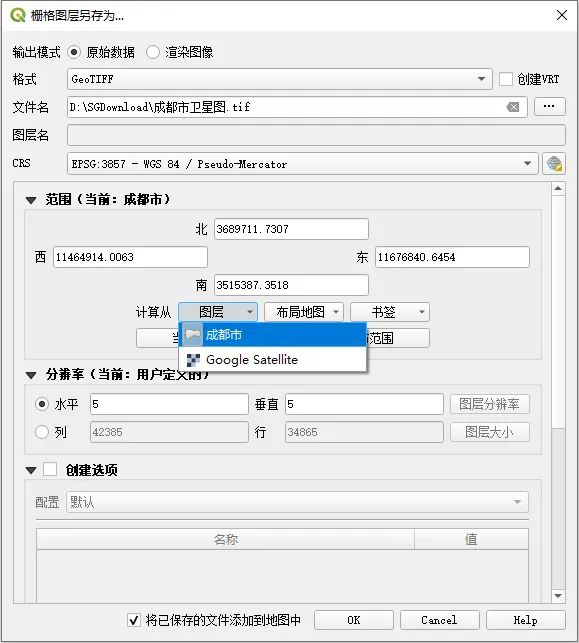
导出设置
最终导出的影像效果如下图所示(如果需要按行政区划裁剪的影像,可以使用裁剪工具裁剪一下即可)。
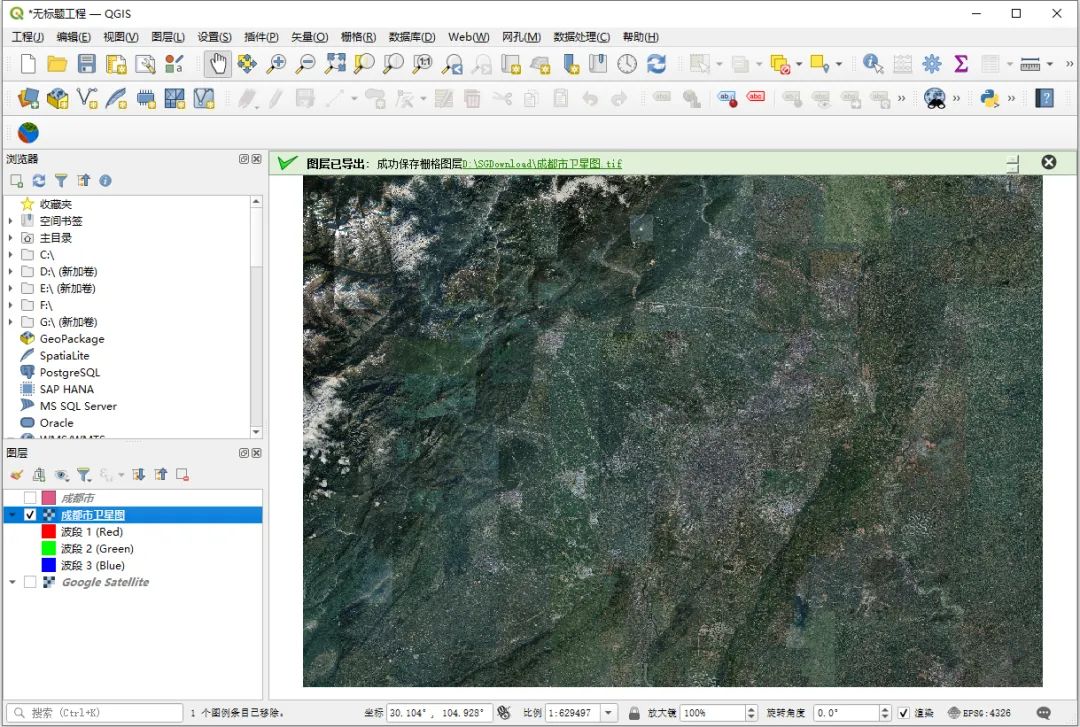
下载的影像
如果你要下载高程或矢量数据等更多地图,可以使用水经微图(简称“微图”)下载,
微图下载各种地图数据会更快,且可以进行投影转换等。
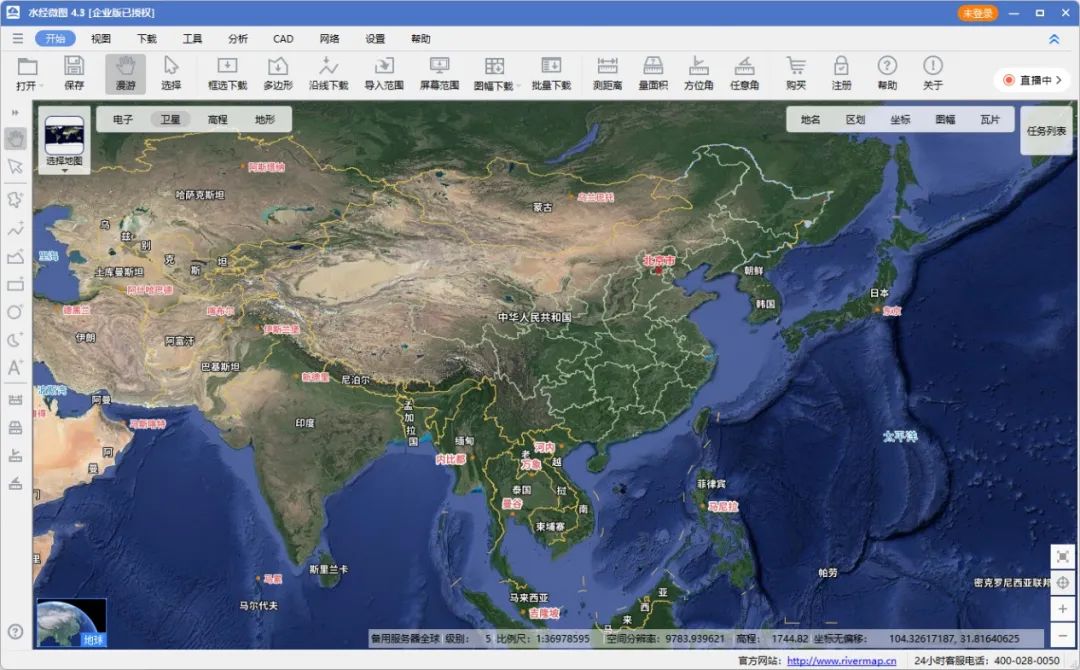
水经微图
微图的更多功能,请参阅《水经微图功能简介》一文中的详细说明。
写在最后
本文为你分享了,如何通过QuickMapServices插件下载高清卫星影像的方法,当然你也可以直接用微图下载。
你可以立即点击“分享”按钮,将本文免费分享给你的朋友!

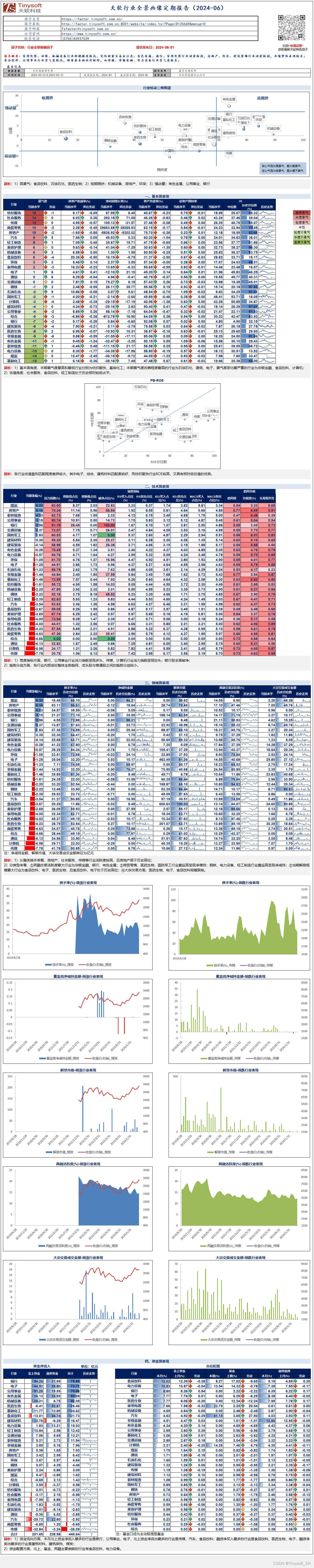

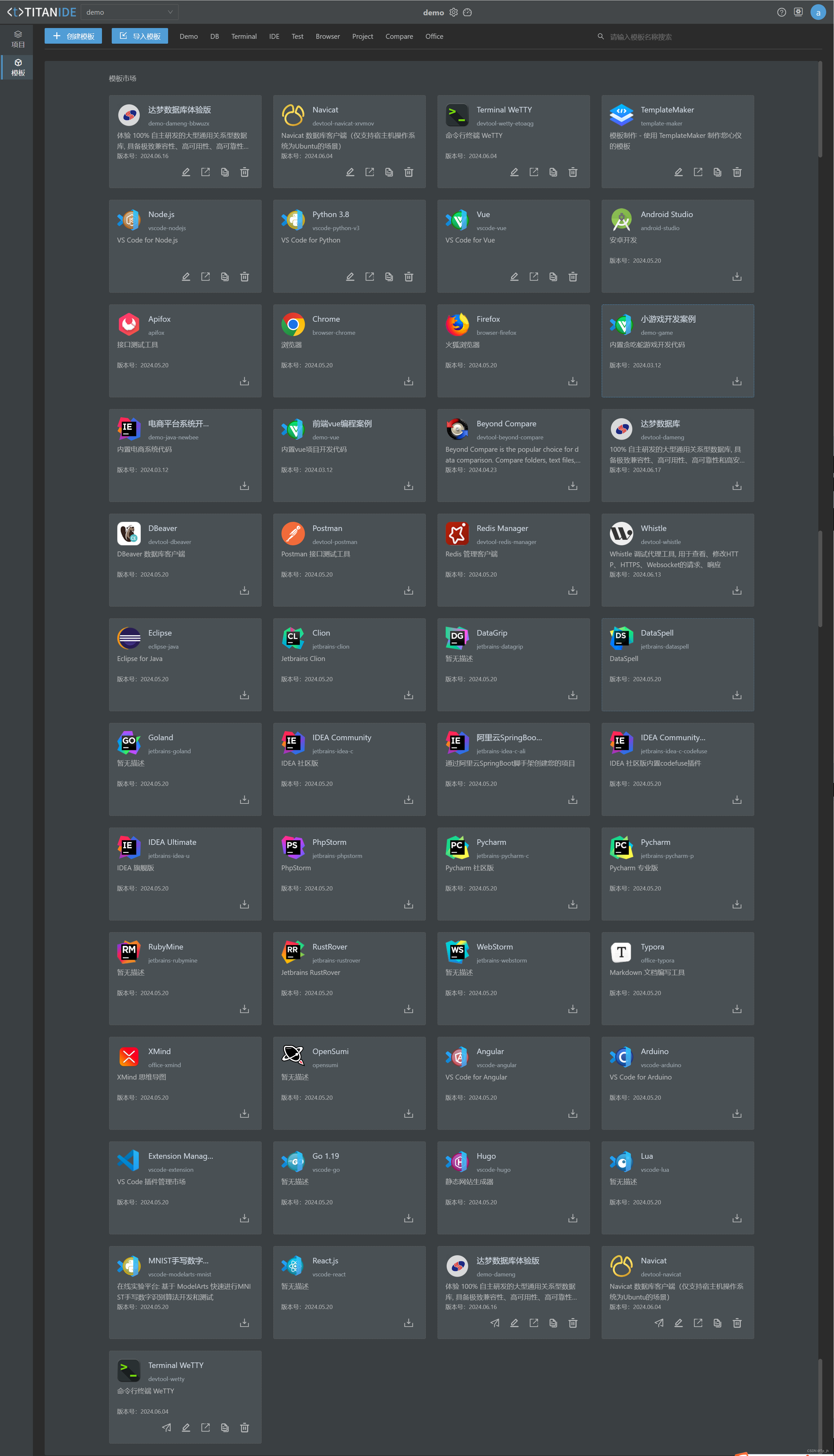



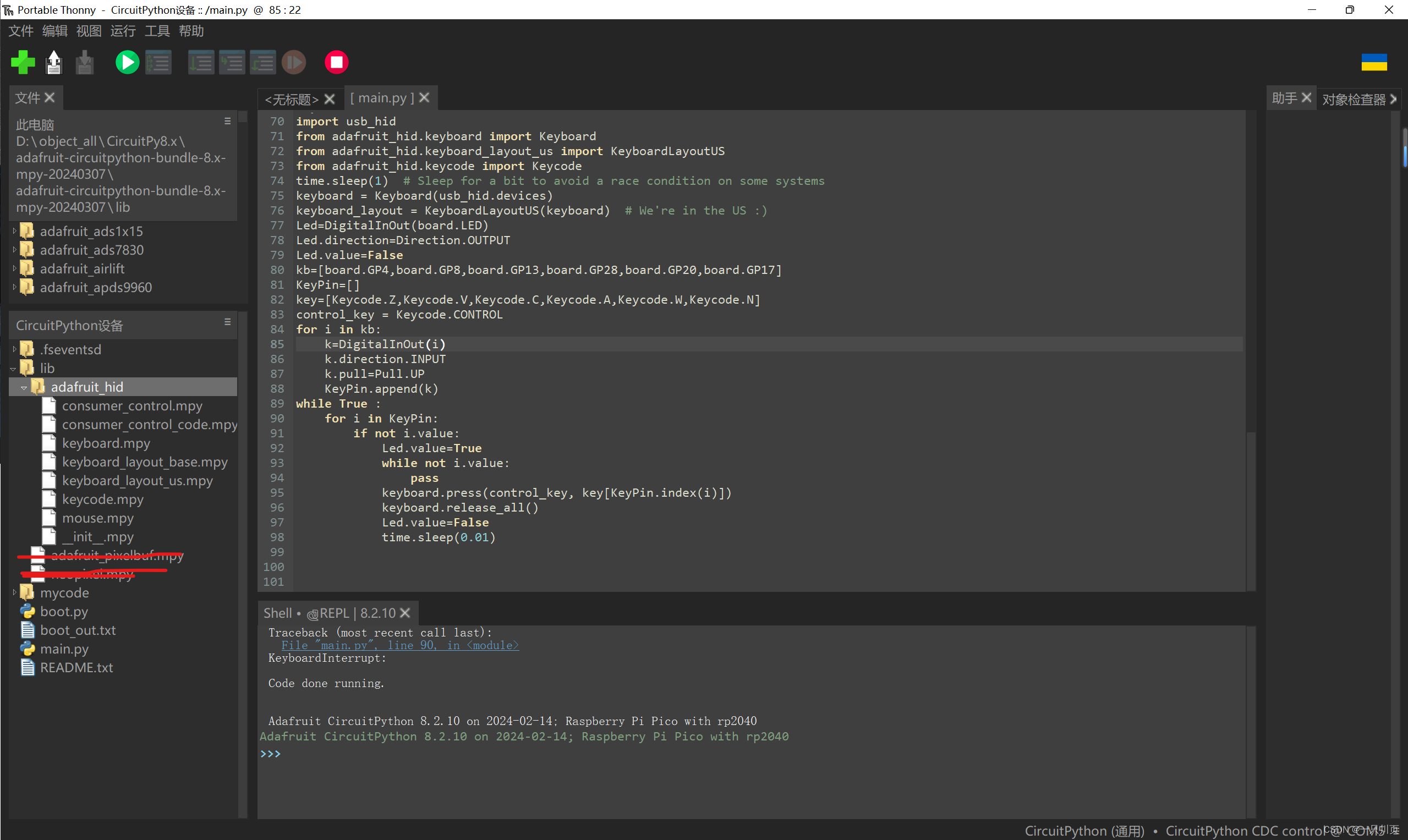
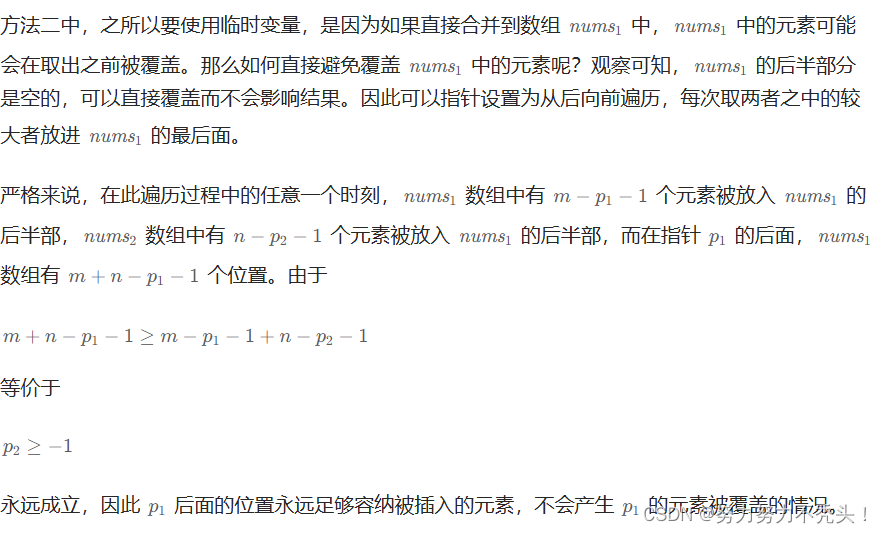
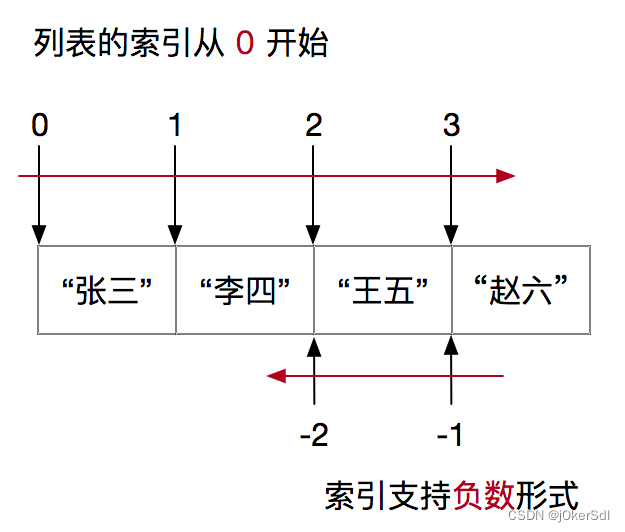

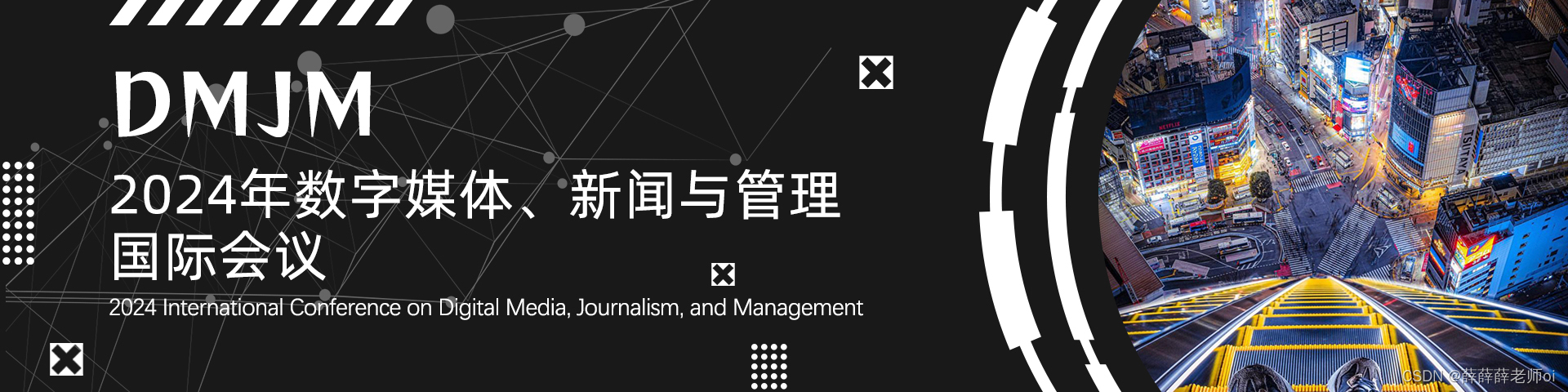
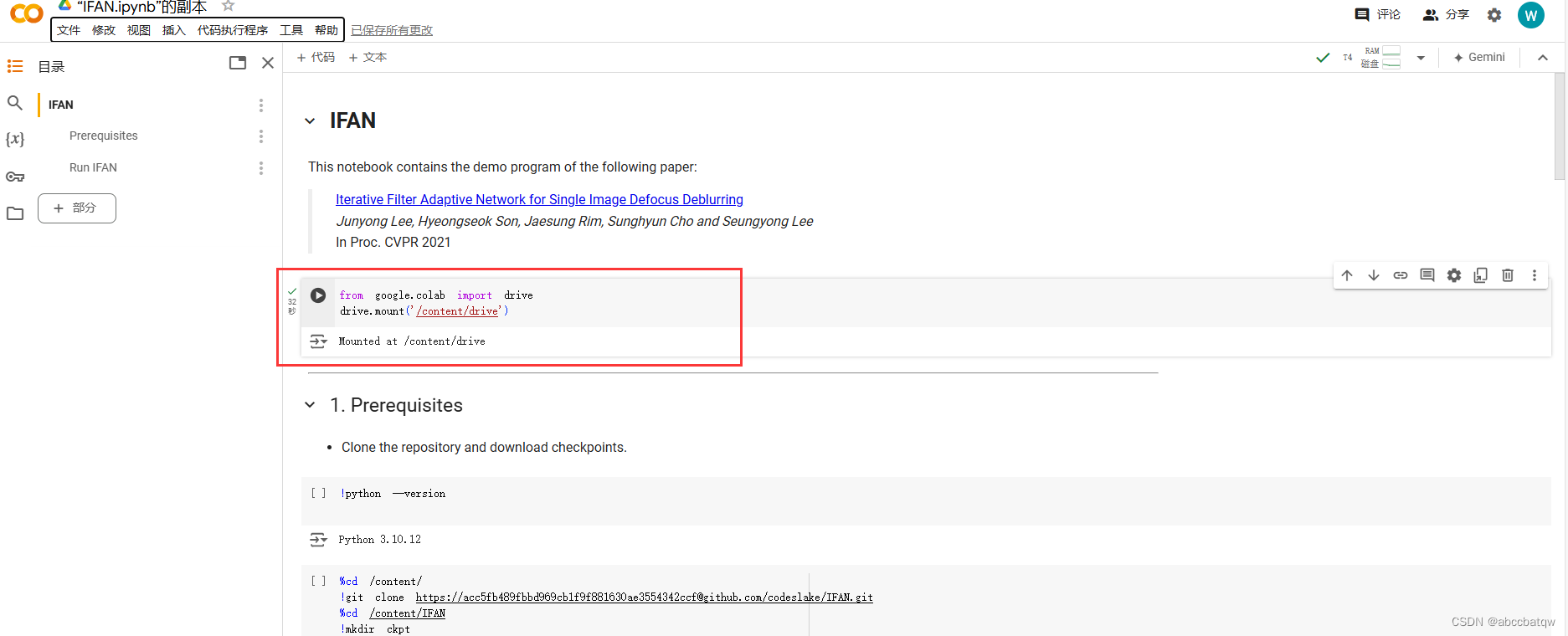
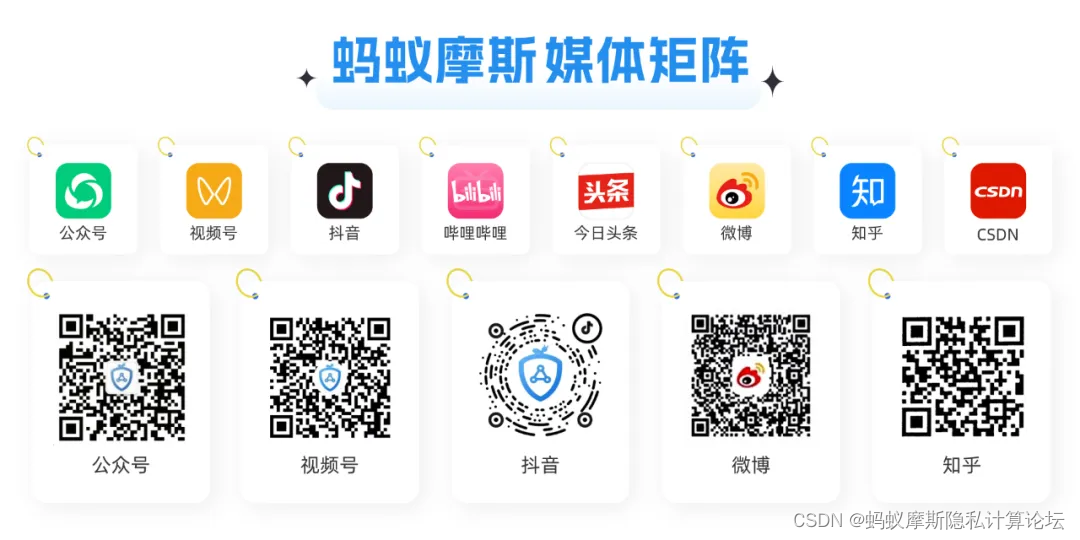
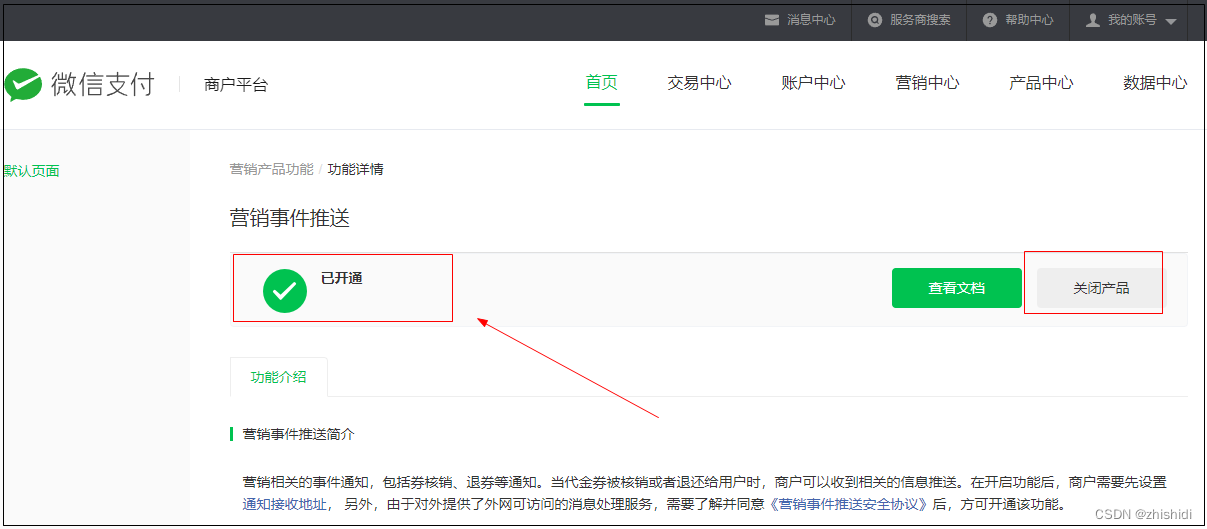


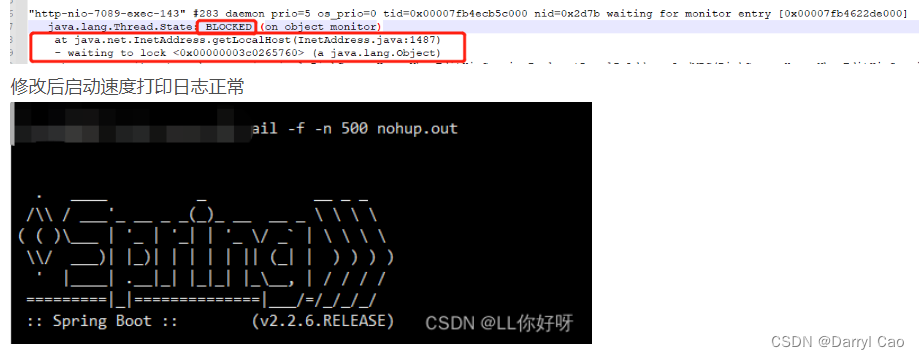
![【2024最新华为OD-C/D卷试题汇总】[支持在线评测] 火星字符串(100分) - 三语言AC题解(Python/Java/Cpp)](https://img-blog.csdnimg.cn/direct/db21a5ca2ee342ddb9f4aecf02b9036f.png)